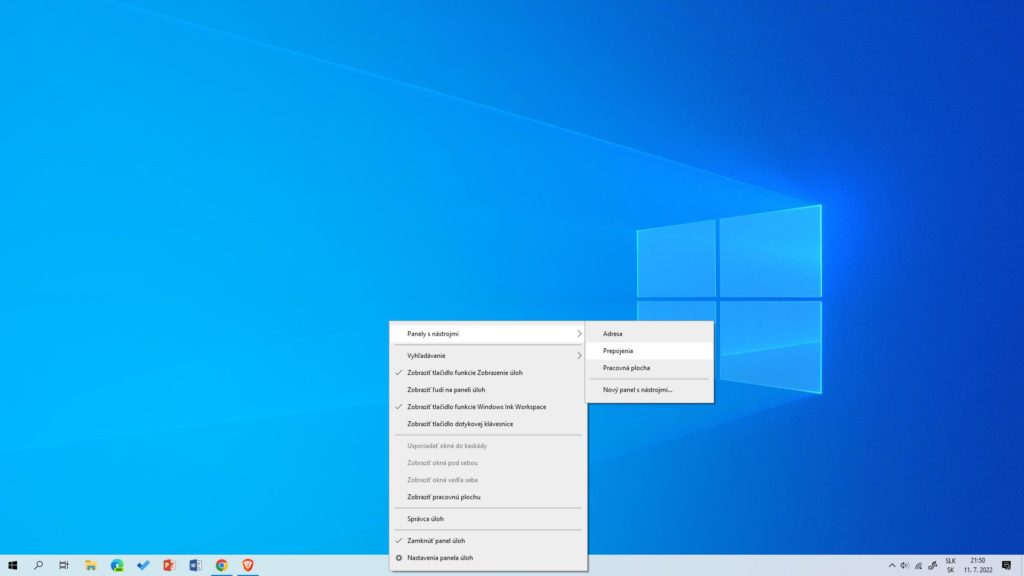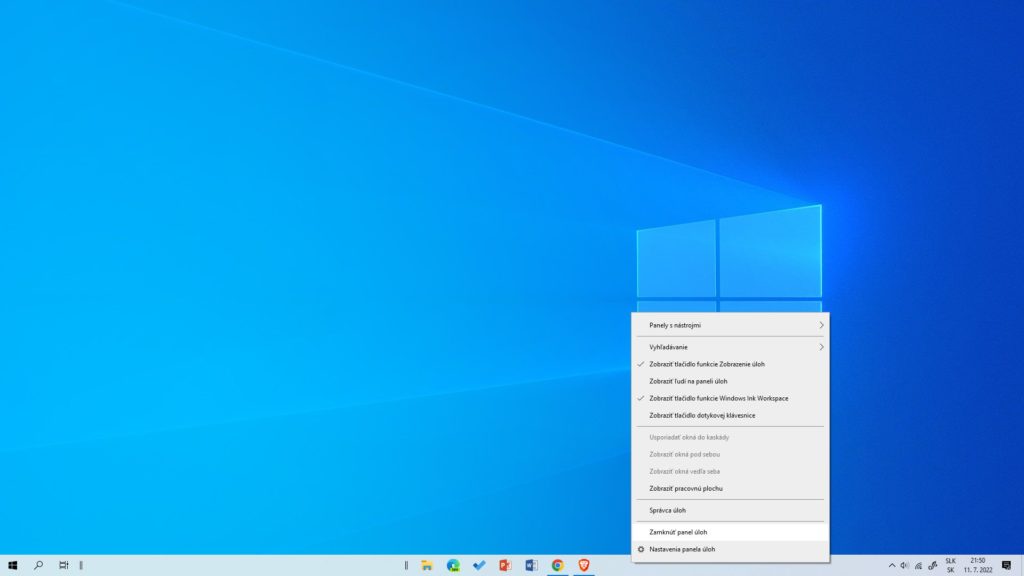- Windows 10 ponúka množstvo možností pre úpravu vzhľadu.
- Chýba tu však populárne vycentrovanie ikona na paneli úloh.
- Na to sa dajú využiť platené aplikácie alebo malý trik.
Windows 10 ponúka množstvo rôznych nastavení, pomocou ktorých si môžeme prispôsobiť vizuálnu podobu používateľského rozhrania. Máme tu úplnú klasiku ako je zmena pozadia pracovnej plochy, svetlú a tmavú tému či zmenu veľkosti ikon na ploche. Chýba tu však oficiálna podpora pre jednu esteticky príjemnú úpravu – vycentrovanie ikon na paneli úloh.
Ikony umiestnené v strede panela úloh do sveta operačných systémov Windows priniesol Windows 11 a časti používateľov sa táto zmena páči až tak veľmi, že by ju privítali aj v predošlej verzii systému. Bohužiaľ, takáto možnosť tu oficiálne chýba.
Jednou z možností je siahnutie po špecializovaných programoch, ktoré upravujú vzhľad panela úloh. Príkladom sú Start11 od firmy Stardock alebo TaskbarX. Tieto aplikácie predstavujú elegantné riešenie ako vycentrovať ikony na paneli úloh, prípadne upraviť niektoré jeho vizuálne aspekty. Drobnou nevýhodou je to, že sú platené.
Existuje aj bezplatná možnosť ako dať ikony na stred panela úloh vo Windows 10, avšak tá nie je až tak veľmi elegantná. Napriek tomu funguje veľmi dobre a túto úlohu zvláda. Ide o drobný trik, pomocou ktorého rozmiestnenie prvkov na paneli úloh upravíme tak, aby sa ikony aplikácií dostali na jeho približný stred. Jednoducho využijeme to, čo nám ponúka priamo systém a upravíme si to tak, aby sme ikony dostali tam, kam chceme.
Ako vycentrovať ikony na paneli úloh vo Windows 10?
- Na panel úloh klikneme pravým tlačidlom myši.
- Zvolíme možnosť “Nastavenia panela úloh”.
- Dostaneme sa do nastavení, ktoré skontrolujeme a prípadne upravíme.
- V ponuke “Umiestnenie panela úloh na obrazovke” chceme mať “Dole”.
- V ponuke “Kombinovať tlačidlá na paneli úloh” chceme mať “Vždy, skryť označenia”.
- Nastavenia zavrieme.
- Pravým tlačidlom myši klikneme na panel úloh.
- Prejdeme na ponuku “Panely s nástrojmi”, kde vyberieme “Prepojenia”.
- Na paneli úloh sa nám zobrazí dvojica vertikálnych čiar, ktoré je naľavo a úplne napravo.
- Vedľa čiar umiestnených na pravom konci panel sa nachádza popis “Prepojenia”.
- Práve na túto pravú časť klikneme myšou a pri neustálom držaní tlačidla myši ju po paneli úloh ťaháme úplne na ľavú stranu, prakticky až na ikonu Štart.
- Stane sa to, že nápis “Prepojenia” sa prehodí naľavo a naše ikony budú úplne vpravo.
- Vedľa ikon sa opäť nachádza dvojica čiar. Na tú klikneme a ťahom myši ju posúvame doľava.
- Diať sa bude to, že sa s ňou budú posúvať aj naše ikony aplikácií.
- Týmto spôsobom vieme ikony dostať na približný stred panela úloh.
- Potom už len pravým tlačidlom klikneme na nápis “Prepojenia”.
- Klikneme na ponuku “Zobraziť nadpis”.
- Na záver klikneme pravým tlačidlom na panel úloh a zvolíme “Zamknúť panel úloh”.
- Hotovo.
Ak by sa vám takéto riešenie nepáčilo, tak svoj panel úloh do pôvodného stavu dostanete tak, že naň kliknete pravým tlačidlom, prejdete do ponuky “Panely s nástrojmi” a odkliknete možnosť “Prepojenia”.
Celé to môže vyzerať poriadne zložito, no v skutočnosti ide o otázku niekoľkých sekúnd. Akurát si to treba vyskúšať, aby ste na vlastnej koži pochopili, čo sa vlastne deje. Nižšie prikladám video, ktoré by mohlo aspoň tak trochu demonštrovať úpravu.